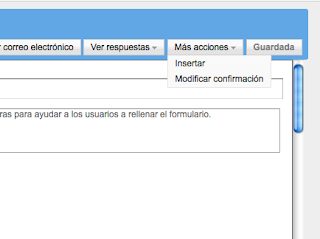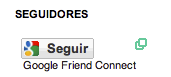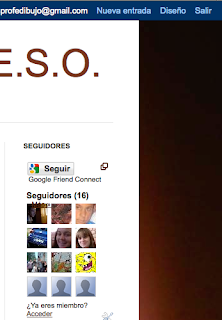En parejas (con el mismo compañero con quien hayas realizado el ejercicio 5), realizad una presentación acerca del mismo tema del que has hecho el formulario. Puedes incluir los resultados del formulario.
¡NO OLVIDEIS QUE TENEIS QUE RELLENAR LOS FORMULARIOS DE CADA UNO DE VUESTROS COMPAÑEROS ENTRANDO EN SUS BLOGS!
Temporalización:
- 1 clase para documentarse y diseñar la presentación. (lápiz y folio)
- 1 clase para realizarla. (en caso de que haya problema de conexión se acabará el trabajo en casa)
- 1 clase de presentación.
Para verificar que has realizado el trabajo, debes enviarme un enlace a mi correo con la dirección generada al realizar la presentación.
Fecha tope de entraga. Tiene que estar enviado el correo antes de la clase del 11 de Noviembre de 2010 para que podamos hacer la presentación en público.
Las presentaciones se realizan desde google docs... ya sabeis donde está, y alli pulsar "crear nuevo" y luego "presentación"... A partir de ahi todo es intuitivo.
jueves, 28 de octubre de 2010
jueves, 14 de octubre de 2010
Tarea 5.2ªparte. crear un formulario
¡¡COMO SIEMPRE LO PRIMERO ES ABRIR LA CUENTA DE CORREO DE GMAIL y dejarla abierta en otra pestaña!!
Preparad por parejas un cuestionario acerca de una de las siguientes temáticas (os corresponderá una de ellas después de repartirlas en el aula).
Educación Ambiental.
Educación Moral y Cívica.
Educación para la Igualdad de oportunidades entre ambos sexos.
Educación para el Consumo.
Educación Vial.
Educación para la Salud y prevención de Drogodependencias.
Educación para la Paz.
Educación Artístic.
Educación Tecnológica.
EL CUESTIONARIO DEBE CONTENER AL MENOS 10 TIPO DE PREGUNTAS DIFERENTES.
Preparad por parejas un cuestionario acerca de una de las siguientes temáticas (os corresponderá una de ellas después de repartirlas en el aula).
Educación Ambiental.
Educación Moral y Cívica.
Educación para la Igualdad de oportunidades entre ambos sexos.
Educación para el Consumo.
Educación Vial.
Educación para la Salud y prevención de Drogodependencias.
Educación para la Paz.
Educación Artístic.
Educación Tecnológica.
EL CUESTIONARIO DEBE CONTENER AL MENOS 10 TIPO DE PREGUNTAS DIFERENTES.
- Se trata de un test inicial acerca de cada uno de los temas. Lo primero y durante una clase completa debeís buscar información sobre el tema asignado y preparar a conciencia las preguntas del cuestionario.
- Debe de haber al menos 5 preguntas que permitan escoger entre varias opciones para luego ver los resultados de manera estadística.
- Los dos miembros de la pareja tienen que tener permiso para ver y modificar el cuestionario.
- Una vez hayais realizado el cuestionario, insertareis el mismo en vuestro blog para que todos vuestros compañeros lo rellenen. En el cuestionario teneis que pulsar "mas acciones" y luego "insertar" y copiar el codigo que aparece pues lo pegaremos luego en nuestro blog.
Para hacer esto ir a vuestro Blog. Pulsar en el botón "Nueva entrada"
Pulsar en el botón "edición de HTML" y ahí pega el código del formulario.
Para terminar pon un título a la entrada y pulsa el botón "publicar entrada".
- Cuando todos vuestros compañeros hayan contestado podréis verlo en la tabla que ha generado el cuestionario.
- Abriendo la pestaña que ves en la imagen siguiente puedes marcar "mostrar contenido de respuestas" en donde podrás ver una estadística de los resultados.
- Enviame por email a carlosprofedibujo@gmail.com la url del documento generado al pulsar "MOSTRAR EL RESUMEN DE RESPUESTAS"
Yo verificaré que habéis realizado el ejercicio con esos resúmenes que me habréis enviado. CADA ALUMNO TIENE QUE ENVIAR UN RESUMEN DE RESPUESTA, INDEPENDIENTEMENTE DE QUE LO HAYA REALIZADO CON UN COMPAÑERO.
Tarea 5. crear formularios en el aula
.Google Docs dispone de una herramienta para diseñar formularios:

Hasta ahora, la programación de formularios para la web suponía que el usuario debería tener amplios conocimientos de html y de procesado online de los resultados (además de contar con espacio web donde publicar la encuesta), sin embargo, conGoogle Docs, esta tarea se vuelve algo muy sencillo. Una vez seleccionada la opción ‘Form’ para crear el formulario se nos abre el panel de diseño:

Como se puede apreciar, Google Form nos permite seleccionar los tipos de campo más comunes en cualquier formulario.

El diseño de las preguntas es rápido, intuitivo y dotado de tecnología AJAX (la que usa Gmail, por ejemplo), lo que permite el diseño, la composición, la edición y los cambios en tiempo real sin tener que recargar de nuevo todo el formulario, haciendo muy fácil la tarea.


Y, además, nos permite darle un aspecto personalizado:

Y, lo mejor es que podemos procesar los datos recogidos de manera automática ya que Google Docs se encarga de colocarlos en hojas de cálculo y de hacernos prácticos resúmenes.

Para publicar el formulario, sólo hay que copiar la url que está en el pie de página y facilitársela a las personas a quienes queremos encuestar. También podemos agregar nuestro cuestionario a nuestro blog personal.
miércoles, 13 de octubre de 2010
Tarea 4. Uso de Google Docs. Creacción y uso de formularios. Compartir documentos
- Rellena este formulario, una vez que lo hayas hecho. Te mostraré como me llegan a mi los datos. El cuestionario es el mismo que hiciste en la clase anterior con mucha dificultad (recopilar datos uno a uno, escribir en la tabla...). Con esta herramienta ahorras tiempo y se ganas efectividad a la hora de generar una tabla de datos
- Una vez rellenado el cuestionario, puedes verificar que todos tus datos están en la tabla entrando en DOCS y abriendo el documento (lo he compartido con todos vosotros de modo que podáis ver la tabla pero no podéis manipularla)
- Una vez rellenado el cuestionario, puedes verificar que todos tus datos están en la tabla entrando en DOCS y abriendo el documento (lo he compartido con todos vosotros de modo que podáis ver la tabla pero no podéis manipularla)
jueves, 7 de octubre de 2010
Ejercicio 3. Crea un blog
Tras superar el ejercicio 2.... (si lo habeis superado), la siguiente tarea es crear un blog...
Para ello debeis pinchar aqui después de revisar vuestra cuenta de gmail: www.blogger.com
Debeis seguir los pasos para crearos un blog. El nombre del blog será el que querais, con la única condición de que sea serio.
Paso 2. Escribir en la pizarra la dirección del blog.
Paso 3. Ir entrando en los blogs de los compañeros y pulsar en el botón SEGUIR. Teneis que tener a todos los compañeros agregados al blog.
Paso 4. Personalizar el blog:
Para hacer esto debeis pulsar el botón de diseño que encontrareis en la esquina superior derecha de vuestro blog.
Luego pulsar en diseñador de plantillas.
Y luego a entretenerse.... la única condición que pongo es que sea original, y que el ANCHO del blog lo ajusteis a las medidas que indico en la imagen siguiente. (1000px el ancho del blog completo y 200px el ancho de la barra lateral derecha).
Para ello debeis pinchar aqui después de revisar vuestra cuenta de gmail: www.blogger.com
Debeis seguir los pasos para crearos un blog. El nombre del blog será el que querais, con la única condición de que sea serio.
Paso 2. Escribir en la pizarra la dirección del blog.
Paso 3. Ir entrando en los blogs de los compañeros y pulsar en el botón SEGUIR. Teneis que tener a todos los compañeros agregados al blog.
Paso 4. Personalizar el blog:
Para hacer esto debeis pulsar el botón de diseño que encontrareis en la esquina superior derecha de vuestro blog.
Luego pulsar en diseñador de plantillas.
Y luego a entretenerse.... la única condición que pongo es que sea original, y que el ANCHO del blog lo ajusteis a las medidas que indico en la imagen siguiente. (1000px el ancho del blog completo y 200px el ancho de la barra lateral derecha).
miércoles, 29 de septiembre de 2010
Ejercicio 2. Prácticas con google calendar.
Este video os enseña como utilizar el calendario de google.
Tarea 1.- Crear un calendario llamado HORARIO DE CLASE en donde los eventos sean de color azul e inserta eventos con vuestro horario de clase completo. Haz que este se repita durante todo el curso hasta el 20 de Junio de 2011. Consigue que CALENDAR te envíe un correo diario a las 5 de la madrugada en donde se indique tu tarea del día. En cuanto tengas ese email reenvíamelo para que verifique que has realizado correctamente la tarea
Tarea 2.- Crea un calendario llamado TAREAS en donde los eventos sean de color rojo. Añade al menos 3 tareas y consigue que alguna de las tareas te envie un recordatorio al movil. Cuando tengas el recordatorio en el móvil, muéstramelo para que verifique que has realizado la tarea.
Tarea 3.- Crea un tercer calendario al que llamarás TIEMPO LIBRE en donde los eventos sean de color verde. Comparte ese calendario con un compañero, dándole permiso para crear eventos y conseguir que estos eventos te avisen al móvil.
Tarea 2.- Crea un calendario llamado TAREAS en donde los eventos sean de color rojo. Añade al menos 3 tareas y consigue que alguna de las tareas te envie un recordatorio al movil. Cuando tengas el recordatorio en el móvil, muéstramelo para que verifique que has realizado la tarea.
Tarea 3.- Crea un tercer calendario al que llamarás TIEMPO LIBRE en donde los eventos sean de color verde. Comparte ese calendario con un compañero, dándole permiso para crear eventos y conseguir que estos eventos te avisen al móvil.
jueves, 23 de septiembre de 2010
miércoles, 22 de septiembre de 2010
Ejercicio 1. Abrir una cuenta en gmail
Durante este curso pretendo aprovechar al máximo los recursos que nos ofrece la red.
Para ello he abierto un blog en donde quiero ir colgando los contenidos de la asignatura, pinceladas culturales, curiosidades...
Para poder participar dejando comentarios necesitais tener una cuenta de correo nueva en gmail (ya sé que todos la teneis ya en hotmail para lo del messenger, pero esa no me sirve).
El video de youtube que viene a continuación os explica paso a paso como hacerlo. A la hora de elegir nombre de usuario debeis elegir nombres "serios" no aceptaré correos con motes o diminutivos, símbolos extraños o cifras de edad (purichi_16, kukurichi, ninichulito... etc.. etc.. etc...).
Piensa que es mucho mas operativo que el nombre sea simple y fácil de recordar y que dentro de unos años necesitarás una cuenta "seria" para los datos de tu currículum.
Podríamos seguir el patrón de inicialdelnombre-apellido-año de nacimiento
Ejemplo: Si me llamo Ricardo Soriano y nací en el 70 sería Rsoriano70@gmail.com, Risoriano70@gmail.com, Risorian70...
Hay muchas otras posibilidades si la primera opción estuviese ocupada.
Una vez que obtengas la cuenta envíame un correo presentándote (Nombre real, curso, especialidad). Mi email carlosprofedibujo@gmail.com.
Luego tendrás que hacerte seguidor de este blog pulsando un botón que tienes a la derecha "seguir" y siguiendo las instrucciones.. cuenta de "google".. te pedirá la contraseña que pusiste al abrirte la cuenta de gmail y luego, teniendo marcado "seguir de forma pública" pulsa "seguir este blog"... "hecho"
Suscribirse a:
Entradas (Atom)